Bu iOS onarım gönderisi, Mac için Tenorshare ReiBoot tarafından size getirildi.
Apple'ın iPhone'ları ve diğer cihazları güvenilirlikleriyle bilinir, ancak zaman zaman bunlardan biri cihaz açılırken Apple logosuna takılır. Bu, yakın zamanda piyasaya sürülmeden önce iOS 15 yazılımının beta sürümlerini test eden kişilerle oldu.
İOS 15'e güncelleme yaparken veya kullanırken iPhone'unuz Apple logosuna takılırsa ne yaparsınız? İyi haber şu ki, onarım için bir uzmana danışmak zorunda kalmadan sorunu kendiniz çözebilirsiniz.
Bu makalede, Mac için Tenorshare ReiBoot kullanımı da dahil olmak üzere, takılı kalmış iPhone'unuzu hayata döndürmenin dört yöntemini keşfediyoruz.
İPhone'unuz neden Apple logosuna takılıyor?
İOS 15'e güncelleme yaparken veya çalıştırırken iPhone'unuzun Apple logosuna takılabileceği çeşitli senaryolar vardır.
Bazı insanlar raporlarını iPhone Apple logosunda donuyor şarj ederken. Diğerleri, bir yazılım güncellemesi yüklemeye çalıştıktan sonra, cihazı hapse attıktan sonra veya iTunes'dan geri yüklemeye çalıştıktan sonra telefonun takılı kalabileceğini buldu. Cihazınızın başlatmayı tamamlamak için yeterli pil gücü kalmadığı için bile olabilir.
Nadiren de, yanlışlıkla düşme veya sıvıyla temastan kaynaklanan hasar, telefonun takılmasına neden olan bir donanım arızasına neden olabilir.
iOS 15 güncellemesi sırasında Apple logosuna takılan bir iPhone'u veri kaybı olmadan düzeltmenin en iyi yolu
Tenorshare Yeniden Başlatma profesyonel bir iOS sistem kurtarma aracıdır. Standart Onarım ve Derin Onarım olmak üzere iki onarım moduna sahiptir. Bir iPhone'un Apple logosuna takılmasıyla ilgili çoğu sorunu çözerek iOS önyükleme sorunlarınızı birkaç dakika içinde çözebilirler.
Standart Onarım, takılı kalmış bir iOS ile ilgili sorunları veri kaybı olmadan düzeltir. Derin Onarım daha yüksek bir başarı oranına sahiptir, ancak verilerin bozulmadan kalacağını garanti edemez.
Standart Onarım adımları
Adım 1: Mac (veya PC) için ReiBoot'u indirin ve yükleyin.
- Çalıştırmak Bilgisayarınızda ReiBoot.
- Bağlamak iOS aygıtınızı bilgisayara
- iOS aygıtınız tanındığında, Başlangıç düğmesini kullanmak için iOS Sistem Kurtarma aracı.
- Not: Tenorshare, cihazı orijinal Apple Lightning kablosunu kullanarak bağlamanızı önerir.
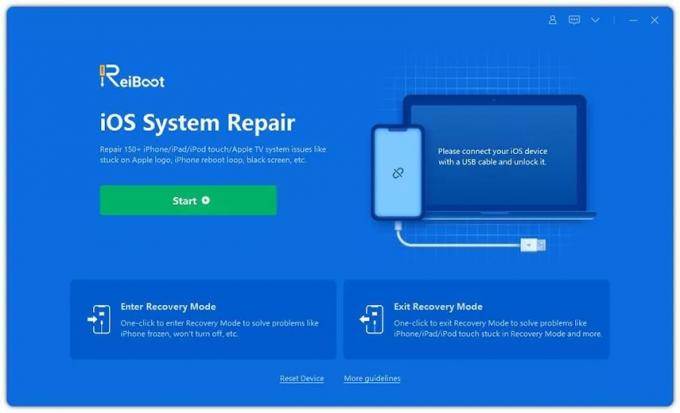
2. Adım: "Standart Onarım"ı tıklayın.
- Aşağıda resmedilen arayüzde, Standart Onarım.
- Başarıyı sağlamaya yardımcı olmak için sistem gereksinimleri ve diğer ayrıntılarla ilgili sayfanın alt kısmındaki notları okuyun.
- Hazır olduğunuzda maviye tıklayın. Standart Onarım buton.
- Cihazınız algılanamazsa, ReiBoot'un cihazınızın önce Kurtarma Moduna girmesine yardımcı olacağını unutmayın.
- Cihaz Kurtarma Modunda algılanmazsa, DFU Modunu Deneyin sayfanın sonunda.
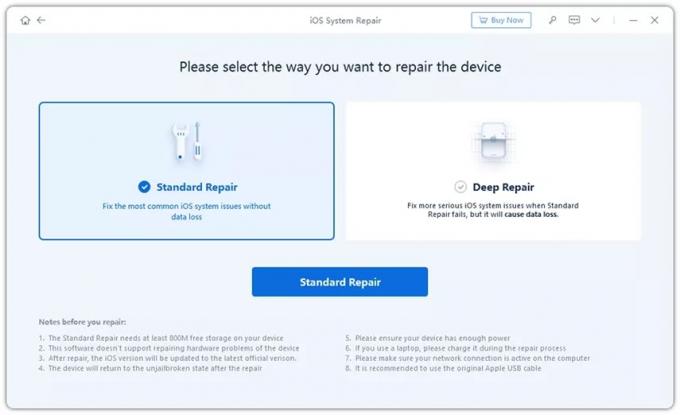
Adım 3: Ürün yazılımı paketini indirin.
- Tıklamak İndirmek En son ürün yazılımı paketini almak için. 5 GB boyutunda indirilmesi biraz zaman alabilir.
- İndirme başarısız olursa, bellenim paketini tarayıcı aracılığıyla şu adresten edinebilirsiniz: buraya tıklayın verilen bağlantı.
- Ürün yazılımı paketini zaten indirdiyseniz, yerel dosyayı içe aktar bellenimi manuel olarak içe aktarmak için
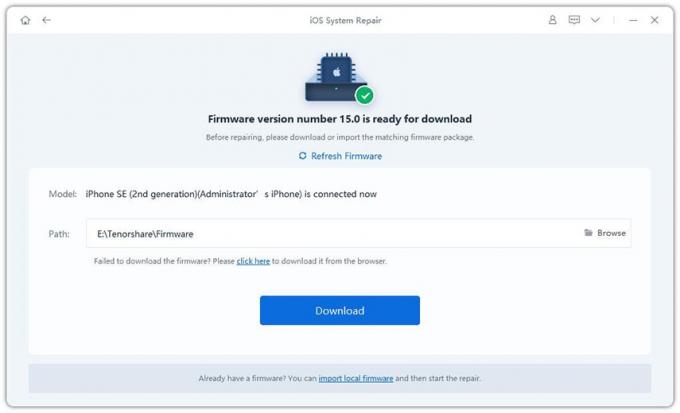
Adım 4: Standart Onarımı Başlatın.
- Firmware paketi bilgisayarınıza indirildikten sonra, Standart Onarımı Başlat sistem kurtarmayı başlatmak için.
- Onarım tamamlandıktan sonra iOS cihazınız otomatik olarak yeniden başlatılacaktır. Verileriniz silinmeyecek.
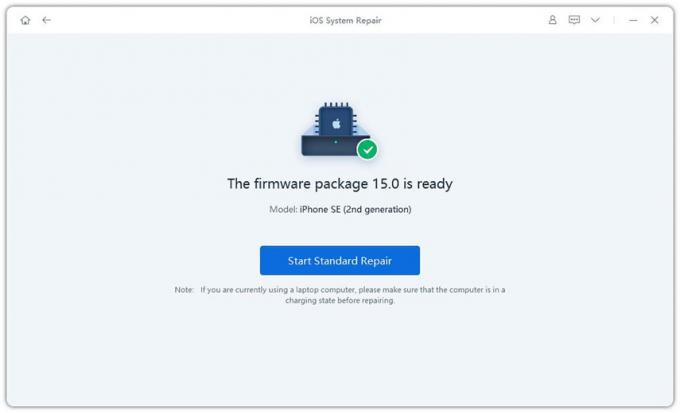
Bu kadar. Apple logosuna takılan iPhone'unuzu düzeltmek için yalnızca dört ana adım yeterlidir. Elbette, aşağıda açıklanan diğer bazı yöntemleri de deneyebilirsiniz.
Apple logosuna takılan iPhone'unuzu düzeltmenin diğer 3 yolu
1. iPhone'unuzu şarj etmeyi deneyin.
Bazen bir iPhone, yazılım güncellemesi gibi bir görevi tamamlamak için yeterli pil gücü kalmadığından Apple logosuna takılır. Bu nedenle, diğer düzeltmeleri denemeden önce cihazınızı şarj etmek genellikle iyi bir fikirdir. Kısa bir süre şarj cihazında duruyor ancak yine de logoyu geçmiyorsa, aşağıdaki seçenekleri deneyin.
2. iPhone'u yeniden başlatmaya zorlayın.
İPhone'unuzu yeniden başlatmaya zorlamak, çeşitli durumlarda kullanışlıdır. Siz de deneyebilirsiniz. Farklı iPhone modellerinin farklı yöntemler kullandığını unutmayın. iPhone 8 veya daha yeni telefonlarda, tuşuna basıp bırakın. Sesi aç düğmesine basın ve ardından Sesi kıs düğmesine basın ve basılı tutun Güç buton. için ayrıntılı talimatlara bakın diğer iPhone modellerini yeniden başlatmaya zorlama.
3. iPhone'unuzu geri yüklemek için Kurtarma Modunda iTunes'u kullanın.
iTunes'u kullanma Kurtarma Modu iPhone'unuzu yeniden başlatmanın güvenilir bir yoludur. Ancak, cihazdaki verileri siler. Sadece birkaç adım alır, ancak biraz zaman alır. Kurtarma Moduna Ücretsiz Girmek / Çıkmak için Tenorshare ReiBoot'u kullanabileceğinizi unutmayın.
Aşama 1: Bilgisayarınızda iTunes'un en son sürümüne sahip olduğunuzdan emin olun ve uygulamayı açın.
Adım 2: Cihazınızı bağlayın ve yukarıdaki 2. Adımdaki "zorla yeniden başlatma" adımlarını izleyin. Ancak, Apple logosu göründüğünde düğmeleri serbest bırakmak yerine, bir düğme gördüğünüzde onları bırakın. İtunes 'a Bağlan ekran.
Aşama 3: iTunes'a Bağlan ekranını görürseniz, iTunes Kurtarma Modunda cihazınızı algılamıştır. Bir açılır pencerede iki seçenek görünecektir. Tıklamak Onarmak, ardından istendiğinde istediğinizin bu olduğunu onaylayın. Sorununuz kısa sürede çözülmelidir.
Çözüm
İOS 15'e güncelleme yaparken veya kullanırken iPhone ekranınız Apple logosuna takılırsa, sorunu çözmek için yukarıdaki yöntemlerden birini deneyin. Mac için profesyonel iOS onarım aracı Tenorshare ReiBoot'un kullanmak için özel bir teknik beceri gerektirmediğini, tamamlamak için yalnızca dört ana adım attığını ve cihazınızdaki verileri silmediğini unutmayın. Denemek isteyebilirsiniz.
Fiyat: Ücretsiz indirin. Bir aylık lisans ücreti 45,95 ABD dolarıdır; bir yıllık lisans, 49,95 $; ömür boyu lisans, 69.95 dolar.
Nereden indirilir:Tenorshare Yeniden Başlatma
